Membuat Toko Online – Zaman sekarang yang serba online sudah banyak orang yang menerapkan strategi digital marketingnya dengan berjualan online. Namun sayangnya masih banyak juga orang berjualan hanya memanfaatkan platform media sosial saja seperti Instagram dan Facebook.
Padahal, ada yang lebih menguntungkan yaitu membuat toko online melalui website. Anda dapat mengelolanya sendiri sesuai dengan kebutuhan bisnis. Misalnya brandig produk, membuat promosi iklan, dan mengebangkan bisnis tersebut sesuai denga napa yang Anda rencanakan.
Ternyata membuat toko online menggunakan website caranya cukup mudah dan sederhana loh. Anda cukup menggunakan Content Management System (CMS), salah satunya WordPress. Anda dapat membuat toko online dengan hitungan menit saja, yang lebih menariknya lagi Anda dapat mendesain halaman toko online Anda dengan desain apapun yang diinginkan.
Penasaran bagaimana cara membuat toko online sendiri? Hanya cukup melakukan beberapa step toko online ada akan jadi seperti yang Anda inginkan. Yuk langsung saja simak step by step di bawah ini!
Cara Membuaat Toko Online
1. Pesan Hosting dan Domain
Cara pertama yang harus dilakukan adalah memiliki hosting dan domain untuk toko online Anda. Hosting adalah tempat untuk menyimpan data website sehingga dapat diakses melalui internet. Sedangkan domain adalah alamat yang diketikkan untuk membuka sebuah website. Apabila belum mempunyai hosting dan domain, Anda dapat berlangganan di salah satu penjual itu.
2. Instal Website WordPress
Setelah menginstal WordPress, kemudian di bagian Software Setup, pilih nama domain Anda pada kolom Choose Domain dan kosongkan kolom In Directory.
Lalu jangan lupa isi nama toko online Anda dan deskripsinya sesuai dengan brand.
Silakan Anda buat username dan password yang nantinya akan digunakan saat login ke dashboard WordPress. Pastikan untuk mengingat password yang sudah Anda buat.
Jika semua sudah diisi, klik tombol Install di bagian halaman paling bawah.
Jika proses instalasi berhasil, nanti akan muncul tampilan detail tentang URL website toko online Anda. Ada juga URL untuk login ke dashboard WordPress. Tampilannya seperti berikut.
Baca Juga : Cara Lengkap Optimasi SEO On Page untuk Pemula
3. Lakukan Pengaturan Website
Walaupun pada saat proses instalasi Anda sudah menulis nama dan deskripsi website toko online, terkadang tampilannya masih belum sempurna. Oleh karena itu, Anda perlu mengubahnya di bagian pengaturan. Adapun cara mengubahnya, yaitu:
- Masuk ke dashboard WordPress dan klik menu Settings > General.
- Kemudian pada bagian Site Title, Anda bisa masukkan nama toko online. Sedangkan pada bagian Tagline, masukkan deskripsi singkat tentang toko online. Contohnya ada di gambar berikut.
- Terakhir klik Save Changes.
Setelah mengubah nama dan deskripsi website, selanjutnya Anda juga perlu melakukan pengaturan permalink website. Berikut adalah tata caranya.
- Pilih menu Settings > Permalinks
- Ubah pengaturan standar menjadi pengaturan lainnya. Pada tutorial ini kami mengubah ke tipe Post Name. Tipe ini memungkinkan Anda mengatur permalink sesuai judul postingan website.
- Setelah itu, klik Save Changes.
- Mengganti Tema Website
Agar tampilan website toko online terlihat semakin menarik, Anda bisa melakukan kustomisasi desain dengan menggunakan tema yang tersedia di WordPress. Tema website tersebut bisa Anda gunakan, baik secara gratis maupun berbayar. Kali ini kami akan memberikan tutorial cara kustomisasi desain website.
- Buka Appearance di dashboard WordPress dan klik Themes.
- Selanjutnya klik Add New.
- Ketik Storefront pada kolom pencarian yang tersedia dan klik Install. Selain tema Storefront, masih banyak tema lainnya yang dapat digunakan. Anda bisa mencari tema tersebut secara manual di halaman Themes.
- Silakan klik Activate jika proses instalasi sudah selesai.
Comments
Pingback: Berkarir Jadi Digital Marketing, Apa Syaratnya?
Pingback: Yus Simak Perbedaan Marketplace dan E-Commerce